- Müəllif Lauren Nevill [email protected].
- Public 2023-12-16 18:49.
- Son dəyişdirildi 2025-01-23 15:16.
Brauzerdə işləyərkən skript səhvləri İnternetdəki bəzi səhifələrin səhv göstərilə biləcəyinə gətirib çıxarır. Standart Microsoft Windows brauzerindəki - Internet Explorer-dəki bu cür səhvlər düzəldilməlidir.
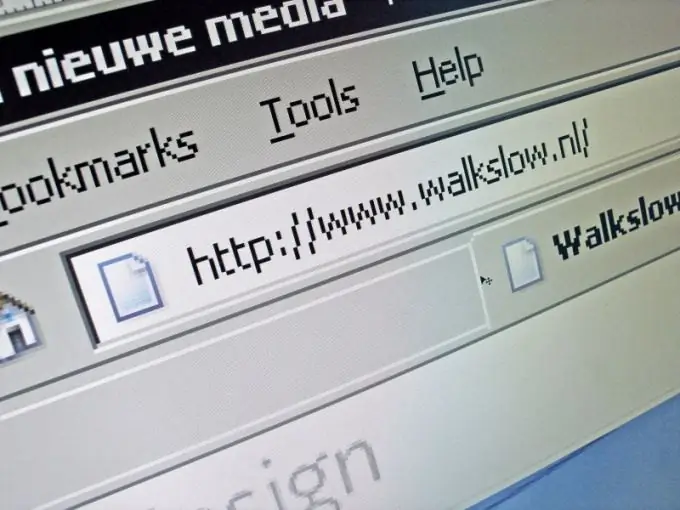
Təlimat
Addım 1
IE brauzerini işə salın, sonra proqramın yuxarı hissəsindəki menyudan "Alətlər" seçin. "İnternet Seçimləri" başlıqlı linki açın və açılan informasiya qutusundakı "Qabaqcıl" sekmesini vurun.
Addım 2
"Script debugging-i deaktiv et" yazısının qarşısında olan onay qutusuna onay işarəsi qoyun və sonra bu əməliyyatın həyata keçirilməsini təsdiqləmək üçün "OK" düyməsini basın.
Addım 3
Xəta bildirişlərinin göstərilməsini dayandırmaq üçün "Hər skript xətası üçün bildirişləri göstər" onay qutusunun işarəsini götürün, sonra seçilmiş dəyişiklikləri tətbiq etmək üçün "Tamam" düyməsini basın.
Addım 4
Daha əvvəl hər hansı bir brauzer vasitəsilə skript səhv mesajları aldığınız zaman İnternetdəki səhifəyə keçin. Bu vəziyyətdə hesabınızı əvvəlcədən dəyişdirin və ya başqa bir kompüterdə edin.
Addım 5
Proqram pəncərəsinin yuxarı hissəsindəki Internet Explorer alətlər panelindəki Tools menyusuna qayıdın. Saytın düzgün göstərilməsinə mane ola biləcək təhlükəsizlik parametrlərini sıfırlamaq üçün İnternet Seçimlərini seçin.
Addım 6
Sonra, açılan informasiya qutusunda "Təhlükəsizlik" sekmesine ehtiyacınız var - ona keçin. Növbəti pəncərədə "Varsayılan" düyməsini vurun.
Addım 7
"Tamam" düyməsini basaraq edilmiş dəyişiklikləri təsdiqləyin və bütün müvəqqəti İnternet sənədlərini silmək üçün "Ümumi" sekmesini vurun.
Addım 8
"Müvəqqəti İnternet Dosyaları" bölməsində "Seçimlər" düyməsini vurun və sonra "Dosyaları Sil" seçin. Eyni "Tamam" düyməsini basaraq dəyişiklikləri təsdiqləyin və davam etmək üçün "Çərəzi Sil" düyməsini vurun.
Addım 9
"Ok" düyməsini basaraq seçiminizi təsdiqləyin, "Journal" bölməsinə keçin. Yeni pəncərədə "Bəli" düyməsini vurun və jurnalın silinməsini təsdiqləmək üçün "Tamam" düyməsini basın. Nəhayət, sisteminizin ən son yeniləmələrə sahib olduğundan əmin olun.






